dell怎么取消fn功能键 Dell笔记本电脑Fn功能键快捷键设置
更新时间:2024-03-06 15:44:03作者:xiaoliu
在使用Dell笔记本电脑时,有时候我们会发现Fn功能键会影响到一些快捷键的使用,而这可能会让我们感到困扰,那么该如何取消Dell笔记本电脑上的Fn功能键呢?接下来我们将介绍一些方法来帮助您取消Fn功能键的影响,让您能够更方便地使用您的笔记本电脑。
具体方法:
1.第一步:我们首先打开我们的Dell笔记本电脑,可以看到键盘上有个Fn功能键。我们尝试按Fn+声音键。
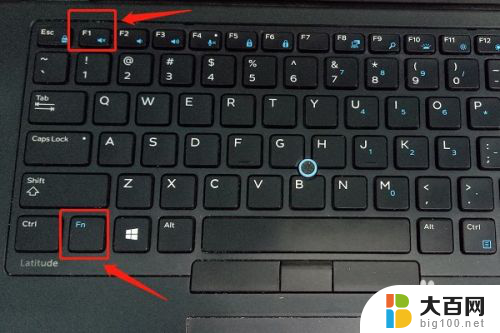
2.第二步:我们在按完Fn+声音键之后,可以看到屏幕上出现了声音大小的声音条,证明我们当前正在调节声音。

3.第三步:我们重新回到Dell笔记本电脑的键盘,我们发现在左上角Esc处有个上锁的Fn图标。
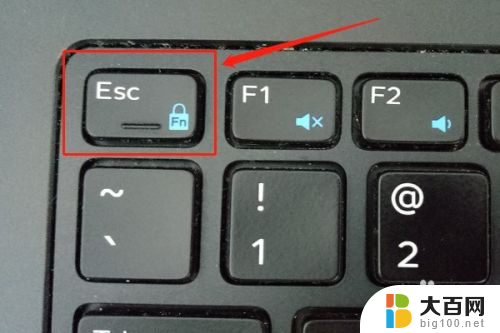
4.第四步:我们尝试按动Fn+Esc上锁键,这个组合键的目的就是将Fn键的功能默认启动。也就是说我们之后再按动带功能的键就不需要加Fn了。

5.第五步:我们尝试再次直接按动音量键,这次没有加Fn键。我们发现Dell笔记本电脑的屏幕上仍然出现了音量调节的音量条了。

以上就是dell如何取消fn功能键的全部内容,如果有不明白的用户可以按照小编的方法操作,希望能够帮助到大家。
dell怎么取消fn功能键 Dell笔记本电脑Fn功能键快捷键设置相关教程
- fn怎么开启功能键 fn键设置方法 HP
- 笔记本f4功能键怎么关闭 笔记本如何取消F1 F12功能键
- 笔记本fn是什么键 笔记本键盘fn键怎么使用
- 笔记本键盘功能键怎么取消使用 怎么在笔记本上取消F1 F12的快捷键
- thinkpad切换fn和ctrl Thinkpad笔记本怎么设置Fn键和Ctrl键对换
- 笔记本电脑怎么取消f1的功能键 怎样取消笔记本的F1 F12键功能
- 电脑功能键f1-f12 笔记本功能键怎么设置
- 笔记本电脑投屏键 联想笔记本投屏功能快捷键
- 笔记本怎么使用右键功能 笔记本电脑右键功能
- thinkpad的ctrl和fn怎么换 Thinkpad笔记本怎么设置Fn和Ctrl键互换
- 苹果进windows系统 Mac 双系统如何使用 Option 键切换
- win开机不显示桌面 电脑开机后黑屏无法显示桌面解决方法
- windows nginx自动启动 Windows环境下Nginx开机自启动实现方法
- winds自动更新关闭 笔记本电脑关闭自动更新方法
- 怎样把windows更新关闭 笔记本电脑如何关闭自动更新
- windows怎么把软件删干净 如何在笔记本上彻底删除软件
电脑教程推荐